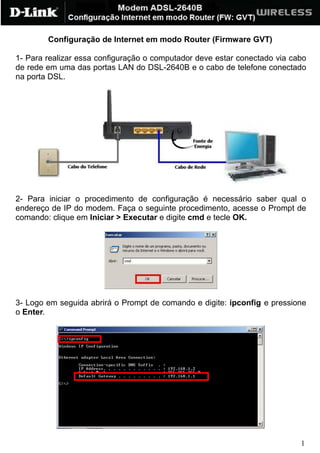
Dsl 2640 b-internet_em_modo_router_fw_gvt
- 1. 1 Configuração de Internet em modo Router (Firmware GVT) 1- Para realizar essa configuração o computador deve estar conectado via cabo de rede em uma das portas LAN do DSL-2640B e o cabo de telefone conectado na porta DSL. 2- Para iniciar o procedimento de configuração é necessário saber qual o endereço de IP do modem. Faça o seguinte procedimento, acesse o Prompt de comando: clique em Iniciar > Executar e digite cmd e tecle OK. 3- Logo em seguida abrirá o Prompt de comando e digite: ipconfig e pressione o Enter.
- 2. 2 O endereço IP do seu modem é o IP que aparece em Gateway Padrão (Default Gateway). Neste exemplo estamos utilizando o IP 192.168.1.1 4- O DSL-2640B pode ter até 3 gateways diferentes e para cada gateway existe um usuário e senha diferentes, como apresentado na tabela abaixo. Obs.: Deve ser respeitada a diferença de letras maiúsculas e minúsculas do usuárioesenha. Se o gateway padrão que aparecer for diferente de um desses apresentados na tabela, observe se a placa de rede do seu computador está com endereço IP fixo e altere-a para obter endereço IP automaticamente. 5- Abra o navegador e digite na barra de endereços http://192.168.1.1 e tecle Enter. OBS: Para realizar estes procedimentos não é necessário estar conectado à internet. Logo em seguida abrirá uma janela de autenticação. Digite o usuário e senha do equipamento: User name: admin Password: admin Clique em OK.
- 3. 3 6- Com a tela de configuração aberta clique em Advanced Setup e em seguida em Layer 2 Interface. Nessa tela clique no botão Add. 7- Agora para começar a configuração do modem os primeiros parâmetros de configuração necessários são os valores de VPI e VCI, lembrado que estes parâmetros diferem de cada operadora de telefonia, verifique na tabela abaixo qual VPI e VCI correspondem à sua operadora. 8- Sabendo os valores VPI e VCI, configure os seguintes campos:
- 4. 4 9- Agora clique em Advanced Setup e em seguida em WAN Service. Como padrão, o modem já possui uma ou mais regras de conexão com a Internet criadas, remova a (as) conexões marcando a opção Remove na linha da regra, depois clique no botão Remove. 10- Com a regra já removida, adicione uma nova regra de conexão clicando no botão Add.
- 5. 5 11- Selecione a opção atm1/(0_8_35) e depois clique em Next. 12- Na próxima tela selecione PPP over Ethernet (PPPoE) e clique em Next.
- 6. 13- Preencha os seguintes dados: 6 PPP Username: Usuário fornecido pelo provedor PPP Password: Senha fornecida pelo provedor PPPoE Service Name: (sem preenchimento) Authentication Method: PAP Habilite a opção Enable NAT. As outras opções deixe desmarcadas. Após preencher os campos, clique no botão Next. 14- Em Selected WAN Interface selecione pppoe_0_8_35/ppp0 e clique em Next.
- 7. 7 15- Selecione Obtain DNS info from a WAN interface e clique em Next. 16- Clique no botão Save/Apply.
- 8. 8 17- Agora clique ao lado esquerdo Management e depois em Save/Reboot, clique no botão Save/Reboot no meio da tela. 18- Aguarde o equipamento reiniciar e logo em seguida teste o acesso a Internet. *Para configurações específicas, acesse também o site http://www.dlink.com.br/suporte ou entre em contato conosco pelo nosso Chat. Suporte Via E-mail: suporte@dlink.com.br Horário de atendimento: De Segunda à Sexta-feira, das 8:00 às 17:00h.